В мире принято сравнивать Android и iOS. Главное различие — отношение к открытости системы для пользователя. Если iOS не позволяет даже просмотреть отдельные папки на устройстве, то в Android файловая система доступна пользователю. Однако только на первый взгляд кажется, что разработчики Android разрешают делать со своей ОС что угодно: многие важные и нужные функции остаются недоступны. Поэтому среди продвинутых пользователей стала популярна прошивка CyanogenMod. О том, как установить, обновить и, в случае необходимости, удалить прошивку, читайте в нашей статье.
Что такое CyanogenMod?
СyanogenMod — альтернативная прошивка Android, расширяющая функциональные возможности операционной системы. Прошивка приобрела популярность: на 2016 год CyanogenMod установлен на 14 миллионах устройств.
Началось всё с того, что простой программист Стивен Кондик разместил на xda-developers.com, крупнейшем сайте с пользовательскими прошивками для Android, свою разработку для смартфона HTC Dream. Долго задумываться над названием он не стал и взял свой ник — Cyanogen, добавив к нему Mod. Стивен Кондик не предполагал, что его разработкой кто-то заинтересуется, но уже в первые дни пользователи положительно отозвались о прошивке. Тогда программист в творческом порыве усиленно занялся доработкой CyanogenMod, выкладывая на xda-developers.com по несколько обновлений за день.
Потом Стивен Кондик выложил CyanogenMod на Github, сервис совместной разработки. Тогда к совершенствованию проекта подключились другие программисты, которые привносили свои идеи и наработки. Со временем становилось понятно, что CyanogenMod превратился из любительской прошивки в исключительный проект. Возможности CyanogenMod делали мобильное устройство функциональнее, чем любая другая прошивка.
Преимущества
За что же пользователи так полюбили CyanogenMod?
- Высокая производительность. CyanogenMod, благодаря своей оптимизации, значительно повышает производительность устройства. Как меню, так и тяжёлые игры работают на этой прошивке куда быстрее и плавнее, чем на стандартной. В качестве примера можно рассмотреть Nexus 4, на стандартной прошивке выдающий 15–16 тысяч очков Antutu Benchmark. После установки Cyanogen делает 21 тысячу очков. Кроме того, продвинутым пользователям Cyanogen позволяет по своему усмотрению изменять схему работы процессора, управлять его частотой. Есть пять режимов: Interactive — стандартное распределение частоты, увеличивается при включении экрана; Ondemand — менее производителен, более энергоэффективен; Userspace — разрешает настроить всё самостоятельно; Powersave — минимальная частота работы процессора, максимальное энергосбережение; Perfomance — максимальная частота работы процессора, наилучшая производительность, но сильное энергопотребление.
- Единственная возможность установить новую версию Android для старых устройств. Редкие производители поддерживают свои устройства даже в течение 4–5 лет, выпуская прошивки 5 и 6 Android, поэтому CyanogenMod — единственный способ поставить на такие устройства Android Lollipop и Marshmallow. Также Cyanogen позволяет избавиться от предустановленной прошивки производителя, например, TouchWiz у Samsung.
- Настраиваемый внешний вид. CyanogenMod даёт возможность менять по своему вкусу оформление каждой детали интерфейса. В PlayMarket есть тысячи вариантов пользовательских тем оформления. Также прошивка поддерживает оригинальную тему Android (Android Holo до 12 версии и Google Material Design в 12 и 13 версиях), в отличие от официальных прошивок производителей устройств.
- Открытость системы. В стандартных прошивках Android стоят различные ограничения для пользователей. В CyanogenMod эти ограничения отсутствуют, благодаря чему есть кодек для Free Lossless Audio Codec, сжатый кэш, большой список APN, Openспециализированный сетевой шлюз-клиент и меню перезагрузки. Впрочем, это преимущество только для знающих и умеющих людей, потому что устройство можно нечаянно и сломать.
Версии прошивки
Последняя версия CyanogenMod — тринадцатая, основанная на Android 6.0 Marshmallow. Каждая новая версия CyanogenMod разрабатывается под обновление Android. Кроме того, разработчики поддерживают и постоянно обновляют одновременно все версии, выпуская новые сборки проекта. Есть шесть видов сборок CyanogenMod:
- Experimental — экспериментальные версии прошивки для тестирования новых идей. Эти версии крайне нестабильны, обладают обилием багов и нужны только разработчикам для тестов.
- Nightly — ежедневные обновления, результат дневного труда программистов. Как и Experimental, существуют только для разработчиков, чтобы энтузиасты могли следить за развитием проекта и помогать ему новыми идеями и предложениями.
- Millie stone — сырая версия, собирающая все нововведения для тестирования их взаимодействия.
- Snapshot — уже проработанная сборка, пригодная для использования. Обычно ещё не все баги выловлены и не все ошибки исправлены.
- Release Candidaty (RC) — уже почти готовая версия прошивки. Разработчики в последний раз проверяют на наличие ошибок, работоспособность и стабильность.
- Stable — окончательная, стабильная версия CyanogenMod.
Если вы простой пользователь, желающий установить CyanogenMod, то стоит выбрать стабильную версию прошивки. Это гарантирует отсутствие ошибок и работоспособность. Но ради полезных функций, которых ещё нет в стабильной версии, можете попробовать и версии для разработчиков. Но такими прошивками почти невозможно пользоваться — слишком много ошибок.
Как установить: пошаговая инструкция
Обратите внимание: установка CyanogenMod лишает вас гарантийного обслуживания! Касается это не только Cyanogen, но и любых других пользовательских прошивок. Существуют определённые способы скрыть следы сторонней прошивки, но методы ненадёжные, работают не всегда. Так что если вы не готовы лишиться гарантии, не рискуйте.
Установка CyanogenMod нестандартна и сложна для неподготовленных пользователей: она насчитывает более 10 шагов. Обновление системы также не самое интуитивное. Конечно, существует простой способ установки прошивки, но это далеко не лучший вариант. Автоматически скачивается последняя версия CyanogenMod, не всегда стабильная, в результате чего возможны ошибки. Но так как не все захотят тратить время на более сложный способ, разберём и этот вариант.
Простая установка
- Для начала проверьте, поддерживается ли ваше устройство. Для этого перейдите по ссылке: http://wiki.cyanogenmod.org/w/CyanogenMod_Installer#Supported_Devices и просмотрите список поддерживаемых устройств.
- В настройках смартфона включите отладку по USB (Специальные возможности -> Для разработчиков — > Отладка по USB).
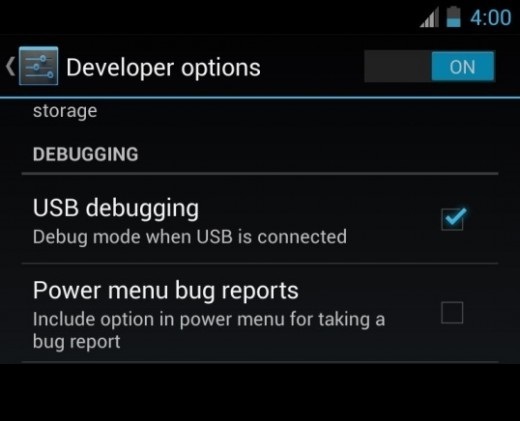
Необходимо включить отладку по USB в меню настроек для разработчиков - Загрузите на смартфон приложение CyanogenModInstaller в Google Play.
- Загрузите на компьютер специальную программу для Windows (Vista/7/8): http://beta.download.cyanogenmod.org/install.
- Включите приложение на смартфоне и следуйте инструкциям в программе.
- Подключите устройство к компьютеру через USB.
- Включите программу на компьютере.
- Программа сама начнёт скачивать файлы, необходимые для прошивки. Когда всё будет загружено, вы увидите сообщение «Everything is ready».
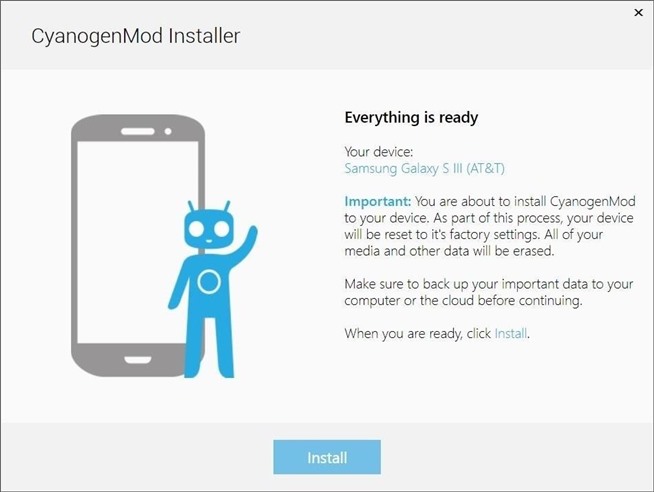
Сообщение говорит о том, что загрузка файлов завершена и что можно приступать к прошивке устройства - Нажимаем на кнопку «Install».
- Когда установка прошивки будет закончена, программа известит вас об этом сообщением «Installation complete».
- Готово.
Сложный способ
- Для начала нужно получить Root-права (снять ограничения, наложенные разработчиками Android). Сделаем это с помощью программы Framaroot. Скачайте из интернета Framaroot 1.9.1, установите его и запустите. Если антивирус выдаст предупреждение, нажмите «Разрешить».
- В окошке программы выберите «Установить SuperSU».
- Выберите один из доступных методов получения Root-прав (Gimli, Sam, Frodo, Legolas, Aragorn, Gandalf, Boromir, Barahir или Faramir). Если с первого раза не сработало, попробуйте выбрать другой метод.
- Если появляется сообщение о том, что вы получили доступ к Root-правам, переходим к следующему шагу.
- Теперь необходимо разблокировать загрузчик Android. Лучший для этого способ — программа BootUnlocker. Скачать приложение можно прямо из Google Play. Запустите программу и нажмите кнопку «Unlock». Загрузчик будет разблокирован.
- Нужно установить Custom Recovery. Разберём его установку на примере TWRP (Team Win Recovery Project).
- Скачайте приложение GooManager с Play Маркета.
- Запустите приложение, нажмите на кнопку «Меню», затем выберет пункт «Install OpenRecoveryScript».
- Появится окно, в котором будет написано имя файла .img, убедитесь, что в имени файла есть название или модель вашего устройства. Например, для Galaxy S3 файл будет называться «openrecovery-twrp-2.6.3.0-i9300.img», где i9300 — это международный код модели Galaxy S3.
- Появится окно, в котором нужно будет нажать «Yes». После этого надо дождаться, когда GooManager выдаст сообщение об успешном завершении операции.
- TWRP успешно установлен на ваше устройство. Теперь вы можете запустить его или из приложения GooManager, или зажав кнопку включения и кнопки прибавления громкости при запуске устройства.
- Начнём установку CyanogenMod.
- Скачайте нужную версию прошивки с сайта CyanogenMod (http://download.cyanogenmod.org/). Для этого найдите в списке своё устройство и нажмите на него, затем нажмите на название нужной прошивки.
- Скачанный архив .zip переместите в корневую папку смартфона.
- Включите режим Recovery с помощью GooManager или зажав кнопку прибавления громкости и кнопку включения при запуске устройства.
- Выберите пункт Install. Затем найдите в папке скачанный архив, нажмите на него.
- Подтверждаем установку свайпом вправо.
- Как только установка закончится, перезагружаем систему. Если всё прошло успешно, то откроется пустой рабочий стол. Если нет, то телефон не загрузится. В таком случае нужно опять войти в режим Recovery, по новой установить прошивку, но только включить полный Wipe.
- Осталось последнее: установить Google Play. Для этого скачайте пакет Gapps (http://opengapps.org), переместите их в корневую папку и установите так же, как и саму прошивку, через Recovery.
- Готово!
Видео: как установить прошивку CyanogenMod?
Можно ли поставить CyanogenMod на неподдерживаемое устройство?
Ответ однозначный: нет. CyanogenMod Installer просто напишет, что ваше устройство не поддерживается. Если установите вручную, может быть куча проблем, вплоть до того, что телефон или планшет перестанет работать. Если бы на устройстве могла работать прошивка, разработчики в любом случае добавили бы её в свой список.
Как обновить прошивку
Для обновления CyaongenMod есть также два способа.
Простой способ
Такой метод работает для версий Cyanogen 10.0 и выше. Всё предельно просто: открываем настройки, заходим в пункт «О телефоне», затем «Обновление CyanogenMod». Устройство самостоятельно загрузит последнее обновление и установит его. В процессе смартфон несколько раз перезагрузится. Все данные сохранятся.
Вариант вручную
Обратите внимание: не стоит обновлять устройство на более чем одну версию CyanogenMod за один раз (например, с версии CM 10.0 до версии 10.2). Могут появиться непредсказуемые ошибки и некорректная работа прошивки. Также не рекомендуется откатывать устройство на более ранние версии CM (например, с 10.2 до 10.1). Иногда приводит к ошибке с бесконечной перезагрузкой смартфона. При любом даунгрейде следует предварительно сделать Wipe Data/Factory Reset.
Почти всегда лучше использовать простой способ обновления, так как меньше вероятность сделать что-то не так. Однако, если у вас Cyanogen ниже десятой версии, а также если вы используете сторонние аддоны (дополнения), придётся пользоваться сложным способом, так как стандартное обновление не позволяет сразу же установить дополнения к прошивке.
- Для начала скачайте последнюю стабильную (или любую, какую вам необходимо, версию CyanogenMod) и последнюю версию пакета Gapps.
- Включите режим Recovery.
- Установите сначала прошивку, затем zip-архив с Gapps, а затем сторонние аддоны. Нет необходимости делать Wape, так что все данные при обновлении сохраняются.
- Готово.
При повторном обновлении уже нет необходимости заново ставить Gapps, так как данные сохраняются, но аддоны придётся ставить вручную.
Кроме того, только при сложном варианте можно выбирать, какое именно обновление ставить (чего нельзя сделать при простом способе установки).
Как удалить в случае необходимости
Если вы решили вернуть всё как было, нужно заново переустановить прошивку, но на этот раз заменить CyanogenMod на стоковую прошивку производителя вашего устройства. Скачать такую прошивку можно с официального сайта производителя.
- Когда вы скачаете прошивку, сохраните архив в корневой директории устройства
- Включите режим Recovery (зажать кнопку включения и кнопку прибавления громкости во время запуска устройства).
- Отметьте галочками все пункты Wipe. Обратите внимание, что все данные будут удалены.
- Затем установите скачанный архив с официальной прошивкой.
- Ждите завершения установки.
- Перезагрузите устройство.
- Готово.
Иногда возврат на родную прошивку устройства стирает все следы присутствия СyanogenMod, в таком случае гарантия не обнуляется. Однако рассчитывать на это не стоит, так как это зависит от удачи и невнимательности сотрудников службы поддержки. Правилами предоставления гарантийного обслуживания запрещено менять прошивку производителя.
CyanogenMod — интересная прошивка, выросшая от любительской поделки до серьёзного и амбициозного проекта, аналога которого нет в мире. CM позволяет делать с устройством то, чего не позволяет ни одна официальная прошивка. Но устанавливать её стоит только продвинутым и знающим пользователям, так как открытые системы небезопасны. Кроме того, телефон может выйти из строя, а гарантийное обслуживание будет недоступно. Впрочем, если вам не хватает стандартных функций смартфона или планшета на стоковой прошивке Android, если вы готовы учиться и развиваться, готовы тратить время и силы на преодоление возникающих ошибок, то вам точно нужно прошить ваше устройство с CyanogenMod. По уверениям некоторых пользователей, CyanogenMod — высшая точка развития мобильных устройств.
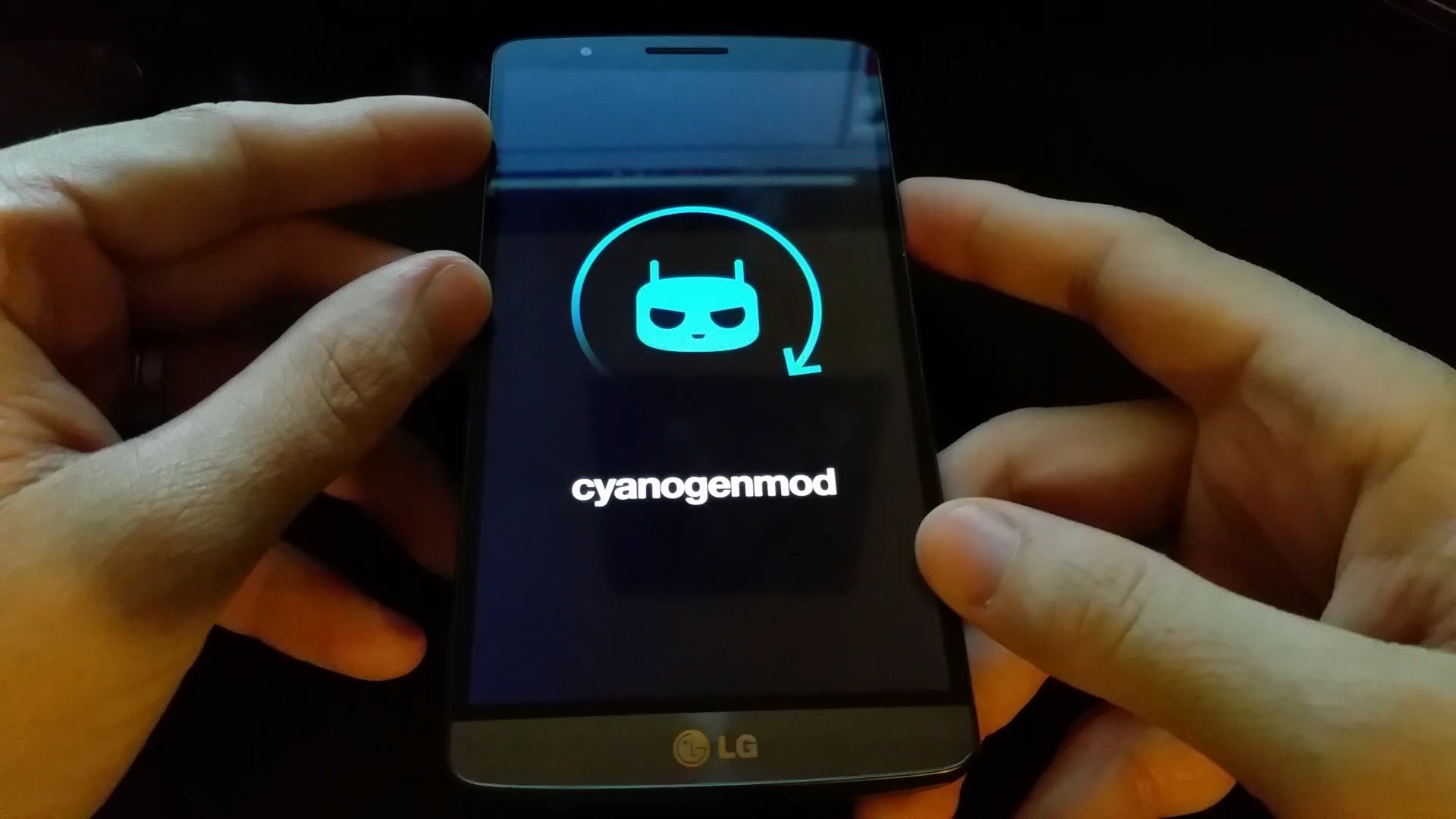
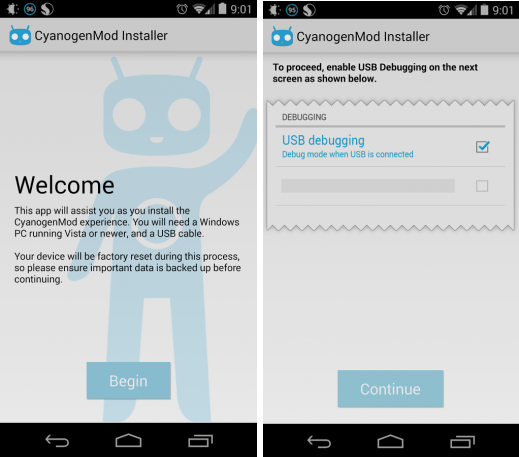
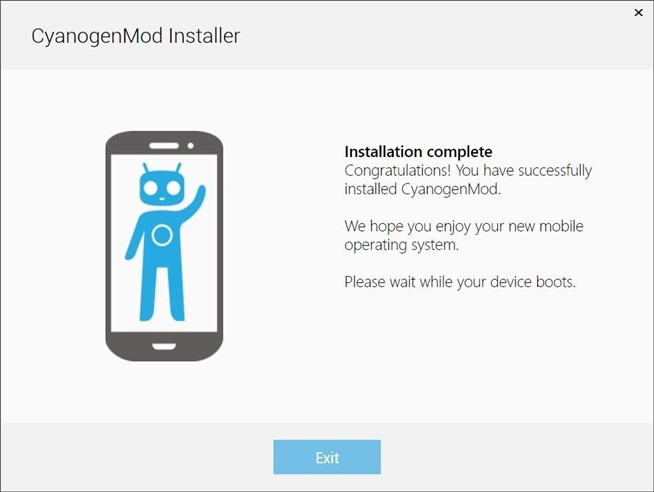
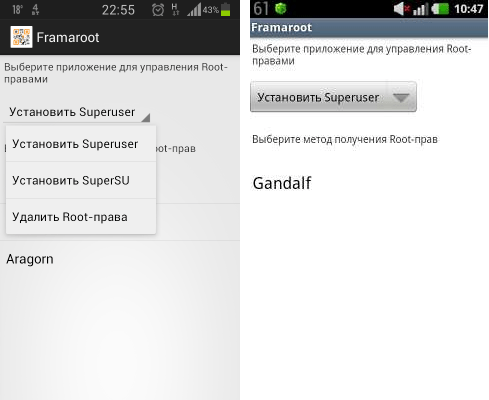
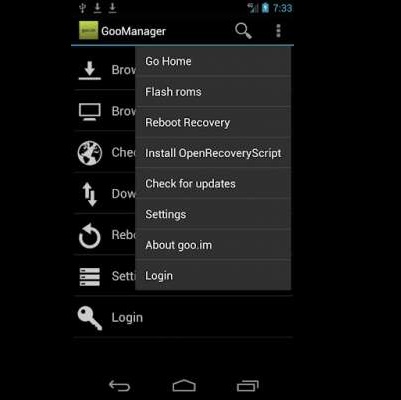
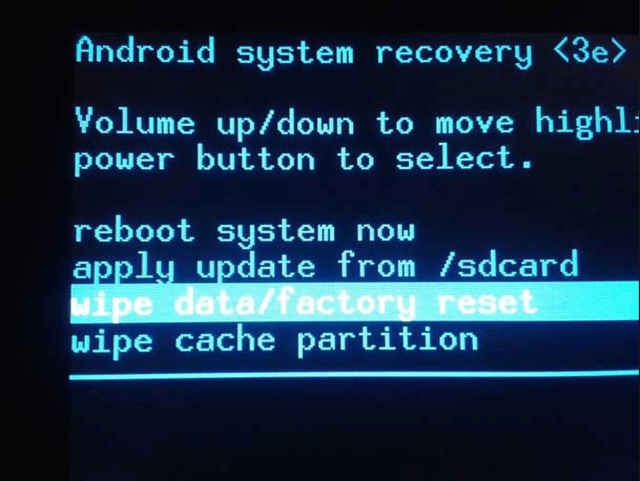



CyanogenMod обладает множеством достоинств: расширенный функционал, пользовательские настройки и др. Эту прошивку определённо стоит установить, тем более что справиться с этим способен даже неопытный пользователь. Если же она вам чем-то не понравится, вы всегда сможете удалить её.
CyanogenMod обладает множеством достоинств: расширенный функционал, пользовательские настройки и др. Эту прошивку определённо стоит установить, тем более что справиться с этим способен даже неопытный пользователь. Если же она вам чем-то не понравится, вы всегда сможете удалить её.
Все равно лучше, быстрее и стабильнее родная прошивка.
Конкретно для моего аппарата, в Cyanogen Mod не работает камера в сторонних приложениях, только в качестве фотоаппарата. Тоесть не работают ни сканеры кодов, ни всякие скапы и т.п.
Все равно лучше, быстрее и стабильнее родная прошивка.
Конкретно для моего аппарата, в Cyanogen Mod не работает камера в сторонних приложениях, только в качестве фотоаппарата. Тоесть не работают ни сканеры кодов, ни всякие скапы и т.п.